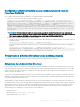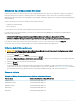Users Guide
4 Activez l'utilisateur.
Exemple :
L'exemple suivant explique comment ajouter le nouvel utilisateur « Jean » avec le mot de passe « 123456 » et le privilège Connexion sur
CMC.
racadm config -g cfgUserAdmin -o cfgUserAdminUserName
-i 2
john
racadm config -g cfgUserAdmin -o cfgUserAdminPassword
-i 2
123456
racadm config -g cfgUserAdmin -i 2 -o
cfgUserAdminPrivilege
0x00000001
racadm config -g cfgUserAdmin -i 2 -o
cfgUserAdminEnable 1
REMARQUE : Voir le manuel
« Chassis Management Controller for Dell PowerEdge M1000e RACADM Command Line Reference
Guide » (Guide de référence de la ligne de commande RACADM de Chassis Management Controller pour Dell PowerEdge
M1000e)
pour consulter la liste des valeurs de masque binaire valides pour des privilèges utilisateurs spéciques. La valeur de
privilège par défaut est 0, ce qui signie que l'utilisateur n'a aucun privilège.
Pour vérier que l'utilisateur a bien été ajouté avec les privilèges corrects, utilisez les commandes suivantes :
racadm getconfig –g cfgUserAdmin –i 2
Pour plus d'informations sur les commandes RACADM, voir le document Chassis Management Controller for Dell PowerEdge M1000e
RACADM Command Line Reference Guide (Guide de référence de la ligne de commande RACADM de Chassis Management Controller
pour Dell PowerEdge M1000e) sur le site dell.com/support/manuals.
Désactivation d'un utilisateur CMC
Lorsque vous utilisez RACADM, les utilisateurs doivent être désactivés manuellement et de manière individuelle. Vous ne pouvez pas
supprimer des utilisateurs en utilisant un chier de conguration.
Pour supprimer un utilisateur CMC, utilisez la commande suivante :
racadm config -g cfgUserAdmin -o cfgUserAdminUserName -i <index>"" racadm config -g
cfgUserAdmin -i 2 -o cfgUserAdminPrivilege 0x0
Une chaîne Null entre guillemets ("") indique à CMC qu'il doit supprimer la conguration utilisateur à l'index indiqué et restaurer les valeurs
par défaut dénies en usine de la conguration utilisateur.
Activation d'un utilisateur CMC avec des droits
Pour activer un utilisateur avec des droits (droit basé sur un rôle) :
1 recherchez un index d'utilisateur disponible en utilisant la commande suivante :
racadm getconfig -g cfgUserAdmin -i <index>
2 Tapez les commandes suivantes avec les nouveaux nom d'utilisateur et mot de passe.
racadm config -g cfgUserAdmin -o cfgUserAdminPrivilege -i <index> <user privilege bitmask
value>
REMARQUE
: Pour consulter la liste des valeurs de masque de bits de privilèges utilisateur spéciques, voir le document
Chassis Management Controller for Dell PowerEdge M1000e RACADM Command Line Reference Guide
(Guide de référence
de la ligne de commande RACADM de Chassis Management Controller pour Dell PowerEdge M1000e) sur le site dell.com/
support/manuals. La valeur de privilège par défaut est 0, ce qui indique que l'utilisateur ne dispose pas de privilèges activés.
Conguration des comptes et des privilèges des utilisateurs 151